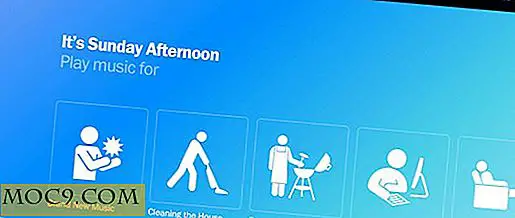Installera (K) Ubuntu I Ubuntu Med VMware Server
För att underlätta testningen på både GNOME och KDE skrivbord samtidigt bestämmer jag mig för att installera Kubuntu på min VMware Server. Här är en guide om hur jag installerar Kubuntu på Ubuntu med VMware Server.
Först av allt, ladda ner och installera VMware. (anvisningarna här).
Därefter ladda ner Kubuntu iso-fil från http://www.kubuntu.org/download.php
- Starta din VMware Server. Klicka på " Skapa en ny virtuell maskin "
- Klicka på Nästa i popup-fönstret.
- Under "Virtual Machine Configuration" väljer du "Typisk inställning". Klicka på Nästa .
- Under Gäst operativsystem, klicka på Linux . Välj Ubuntu från versionsrutan. Klicka på Nästa .
- Ange namn och plats för operativsystemet. Klicka på Nästa.
- Under Network Connection, klicka på " Network Address Translation "
- Välj "6 GB" under "Diskstorlek". Avmarkera " allokera diskutrymme nu " och kontrollera " split disk i 2GB filer ". Klicka på Slutför . Detta tar dig tillbaka till startskärmen för VMware. Nu kan du se en Kubuntu-flik ovanpå skärmen. Klicka på det.
- Klicka på "Redigera virtuell maskininställning"
- Till vänster i popup-fönstret klickar du på cd-skivan. Till höger klickar du på " använd ISO-bild ". Peka på platsen för Kubuntu iso-filen du har laddat ner. Klicka på OK .
- Klicka nu på " ström på den virtuella maskinen "
- VMware laddar nu ISO-filen. På startskärmen väljer du " starta / installera Kubuntu"
- När ISO är färdigt startar kan du se KDE-skrivbordet. Klicka på ikonen " installera " på skrivbordet för att starta 6 stegs installationen. Följ instruktionen.
- Installationen tar cirka 30 - 40 minuter.
- Efter installationen startar du om den virtuella maskinen.
- Du borde nu ha en fungerande Kubuntu på din VMware.







Installera VMware-verktyg på Kubuntu
När du har installerat Kubuntu krävs det att du installerar VMware Tools för extra funktionalitet, t.ex. sömlös musrörelse mellan värd och vm, grafisk acceleration, nätverksacceleration, värd / vm-tidssynkronisering etc.
För att installera VMware-verktyget, hämta först de nödvändiga rubrikerna.
Öppna ett terminalfönster (finns under systemet) och skriv:
sudo apt-get installera build-essential linux-headers-`uname -r`
Därefter klickar du på VM -> Install VMware-verktyg på VMware-huvudmenyn
VMware kommer nu att montera en CD på skrivbordet. Du bör se ikonen nedan 
- Öppna mappen och kopiera tar-filen till skrivbordet. (ignorera rpm-filen)
- Öppna tar-filen och extrahera innehållet till din hemmapp
- Öppna en terminal, typ:
- Detta installerar vmware-verktygen. Välj standardsvaret för varje fråga (eller tryck bara på Enter)
- Konfigurera sedan vmware-verktygslådan för att köra varje gång under start.
- Starta om den virtuella maskinen
cd vmware-tools-distribuera
sudo ./vmware-install.pl
echo "/ usr / bin / vmware-toolbox"> ~ / .kde / Autostart / vmware-toolbox.sh
chmod + x ~ / .kde / Autostart / vmware-toolbox.sh
Gjort.